AIスピーカ、カスタマイズ編(1)
AIスピーカ、カスタマイズ編(1)
GoogleHome(Mini)もある程度、使い慣れてくると、色々と欲がでてきます。
ニュースは「・・・」がいい、音楽は「・・・」がいい等、夜寝る前に「翌日の予定」が知りたい等。
情報ソースの変更、ルーティンの変更、スマホとの連携、PCとの連携等もやりたい。
取り合えず、GoogleHomeを使い易く(カストマイズ)するには、スマホに「GoogleHome」アプリが必要になります。
今回は、これらの簡単にできるカスタマイズについて、紹介します。
※次回は、少々手間はかかりますが、Webサービスを活用したカスタマイズ(「twitterに投稿」)を紹介します。
スマホにGoogleHomeをインストールする
事前にGoogleアカウントを取得しておく必要があります。
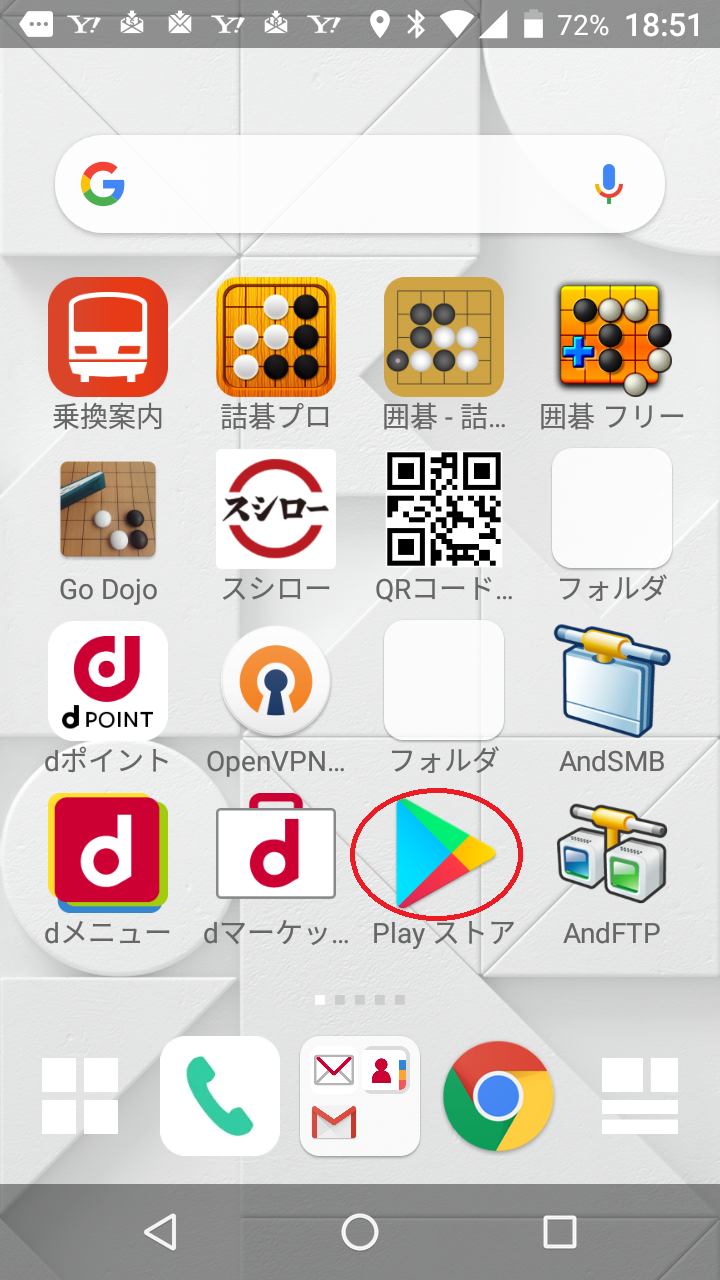
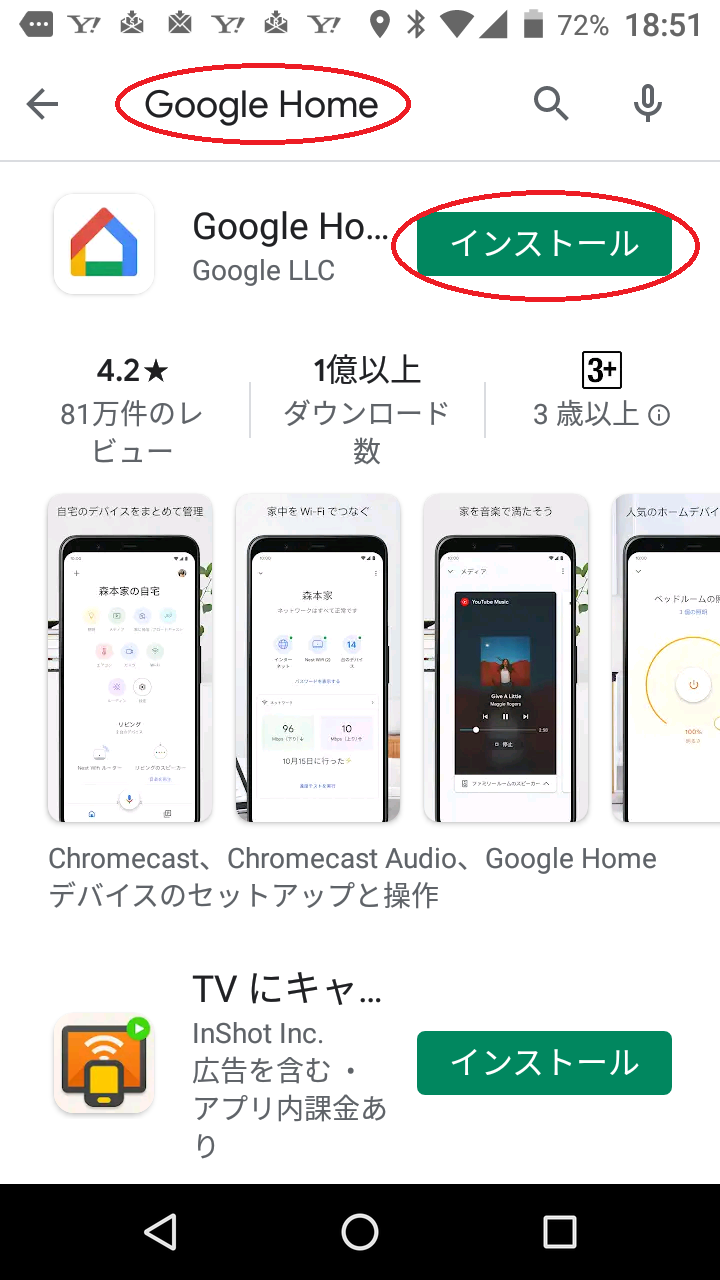
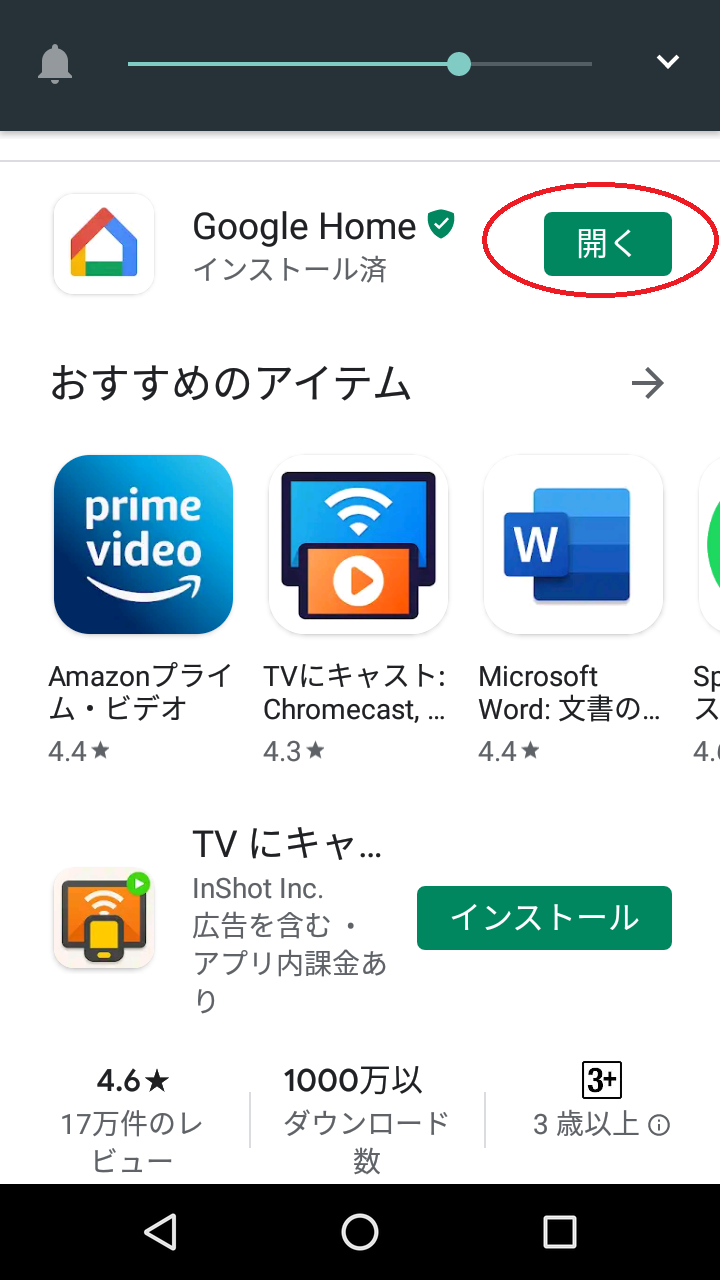
○GooglePlayStoreの起動
○GooglePlayStoreで「GoogleHome」を検索
○GoogleHomeを検索した、「インストール」開始
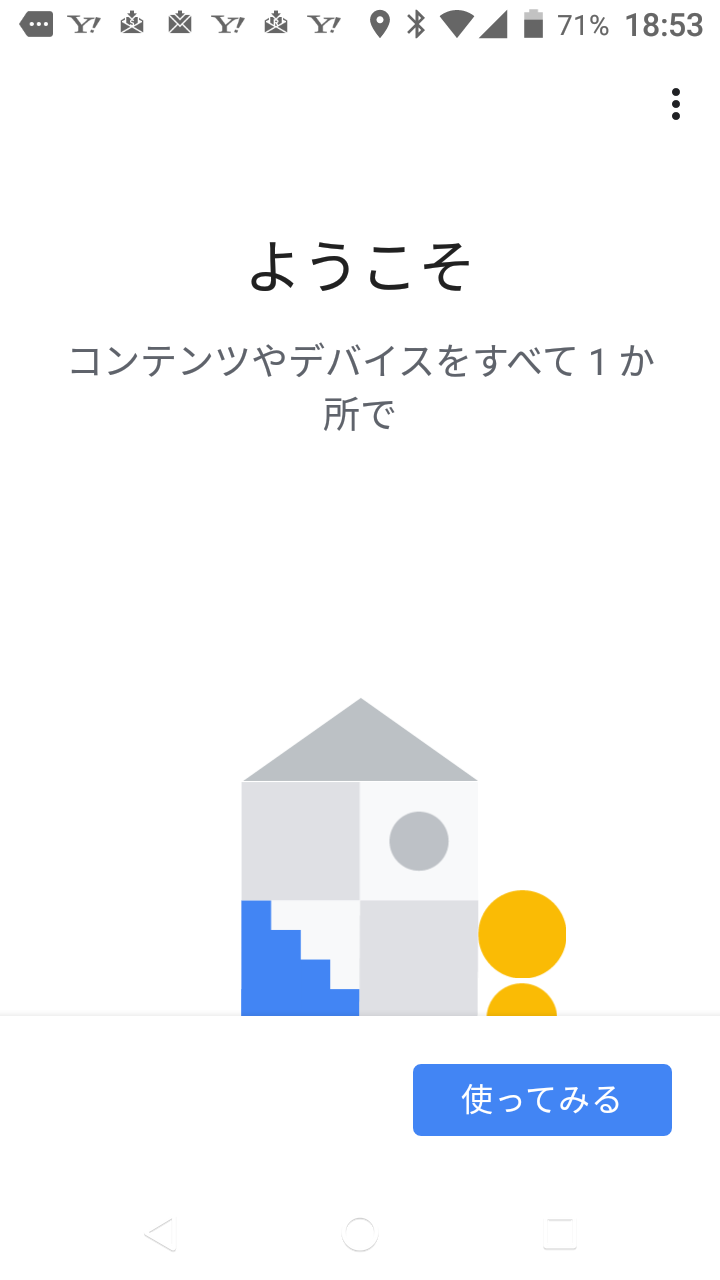
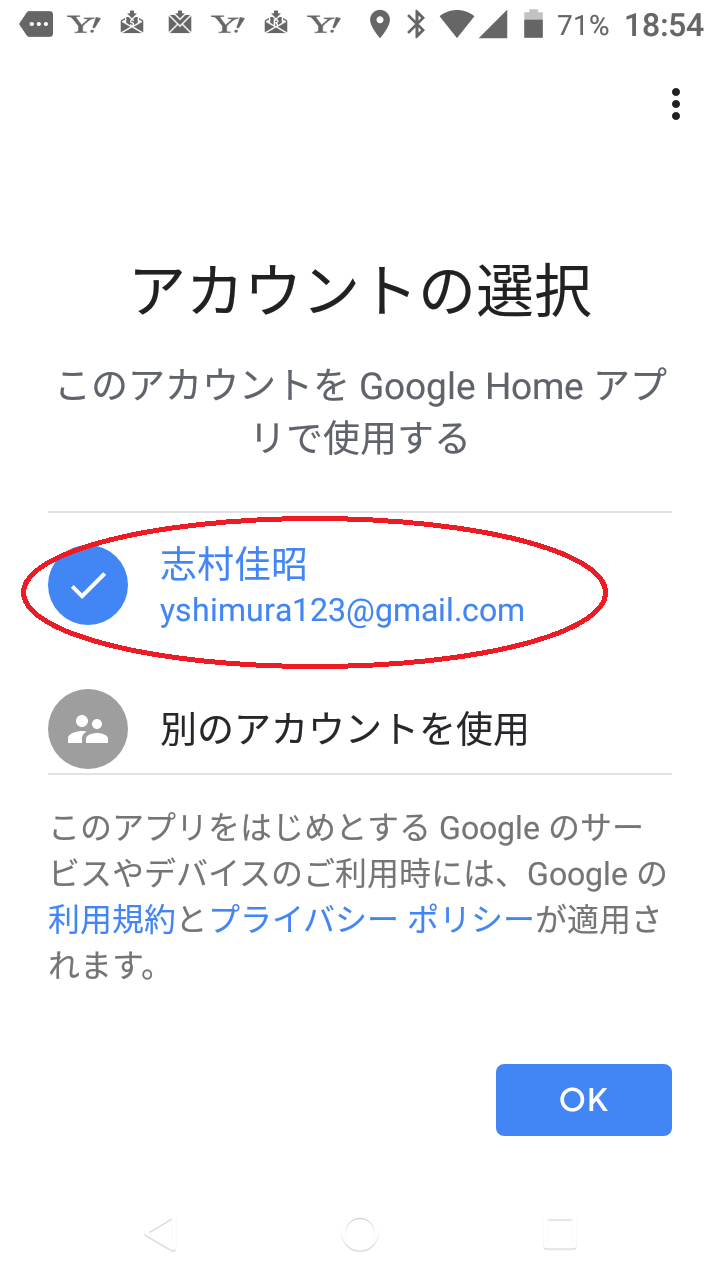
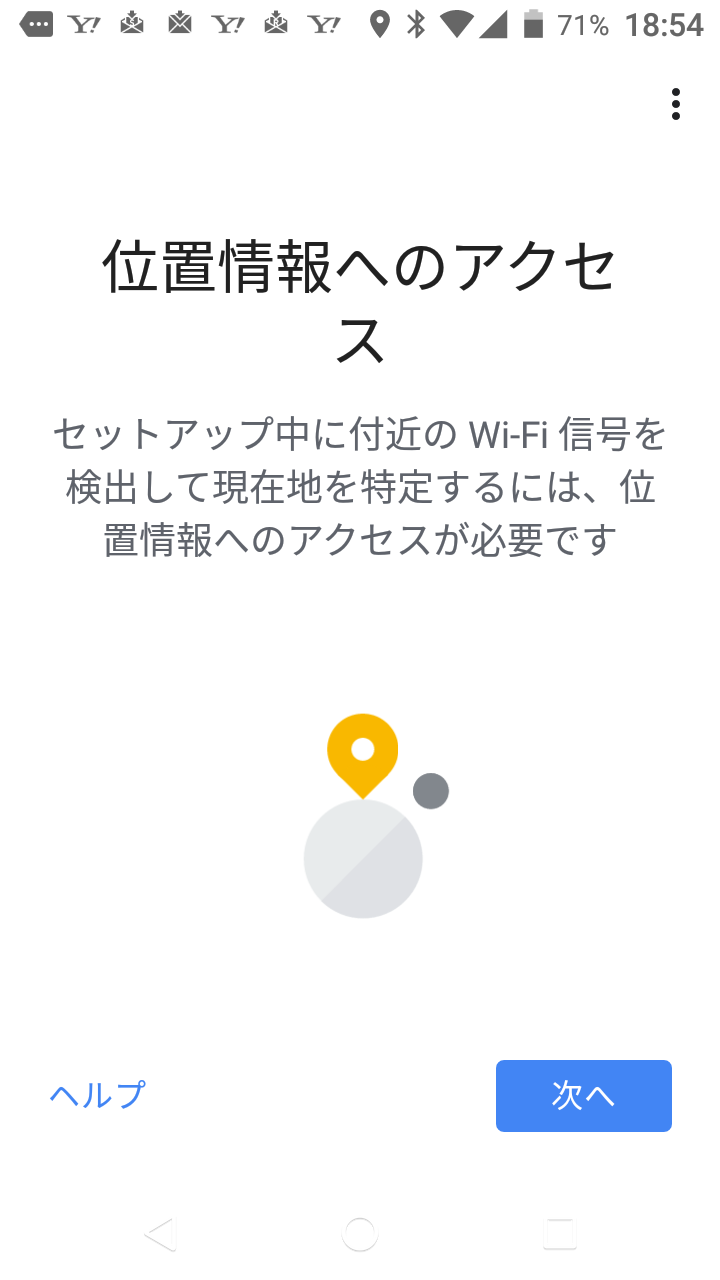
○GoogleHomeのようこそ画面
○GoogleHome「アカウント選択」画面
○GoogleHome「位置情報へのアクセス」画面
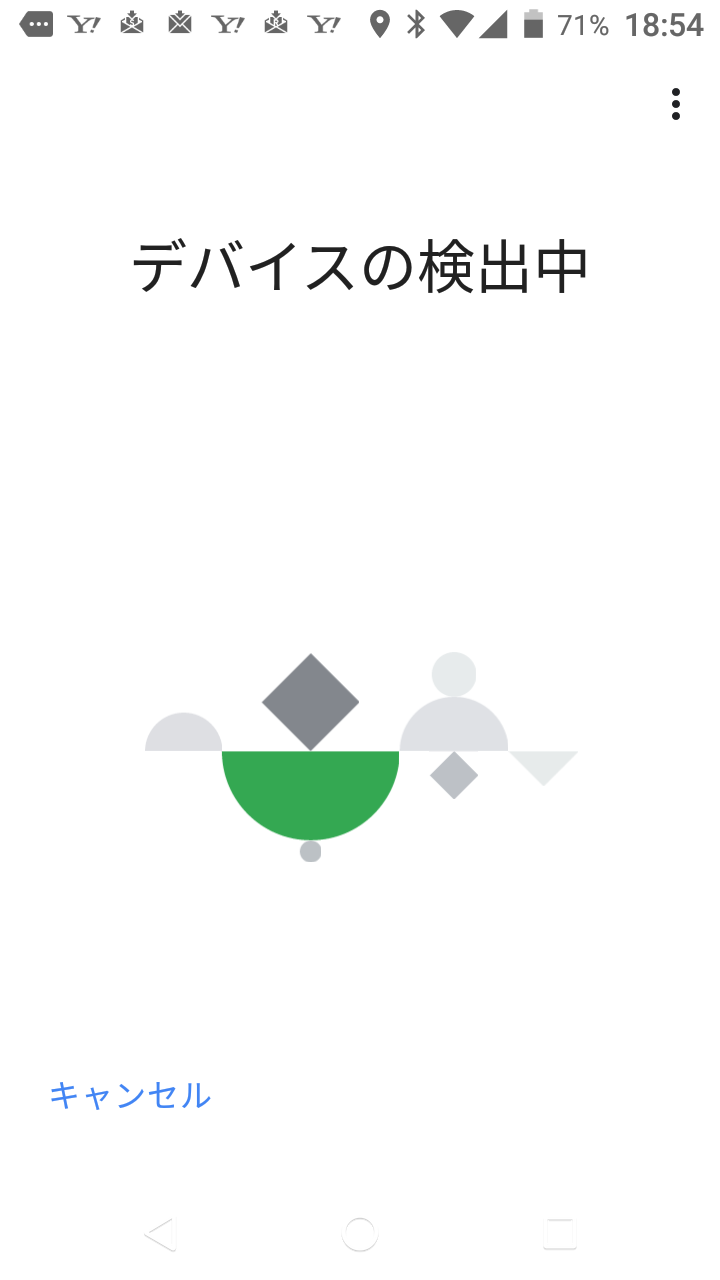
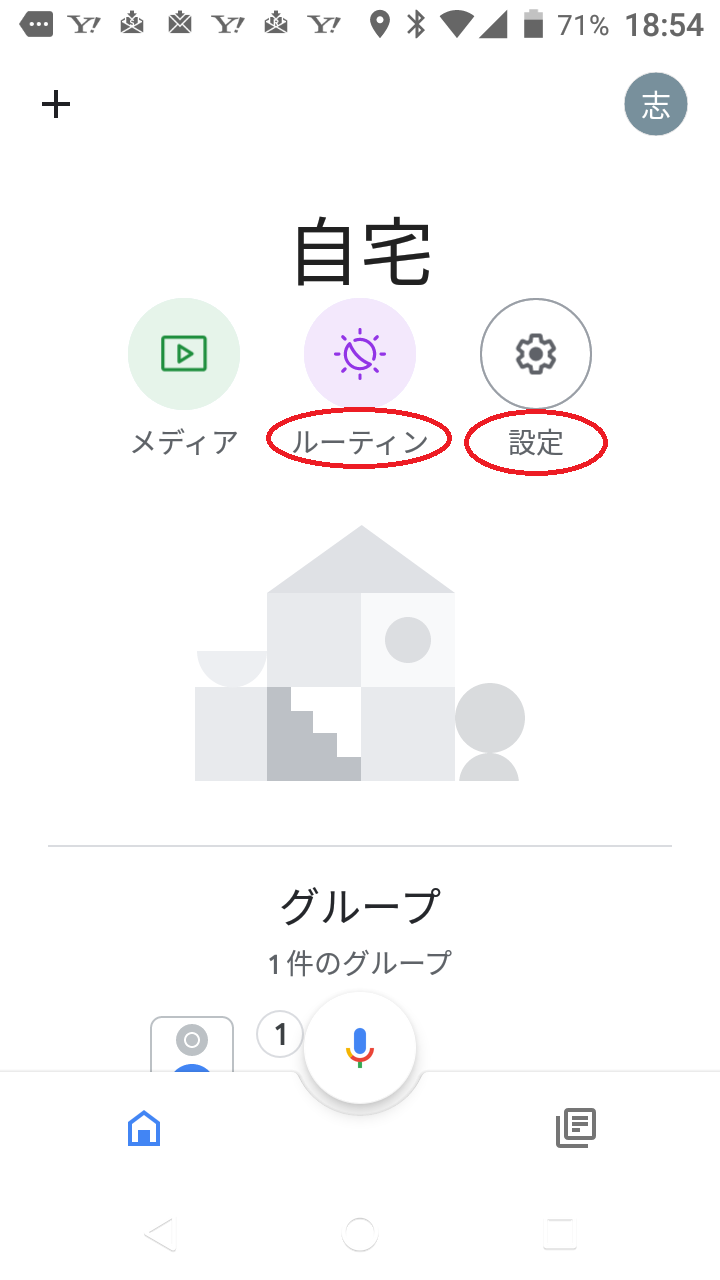
○GoogleHome「デバイス検出」画面
○GoogleHomeホーム画面
カスタマイズ、情報ソースの変更
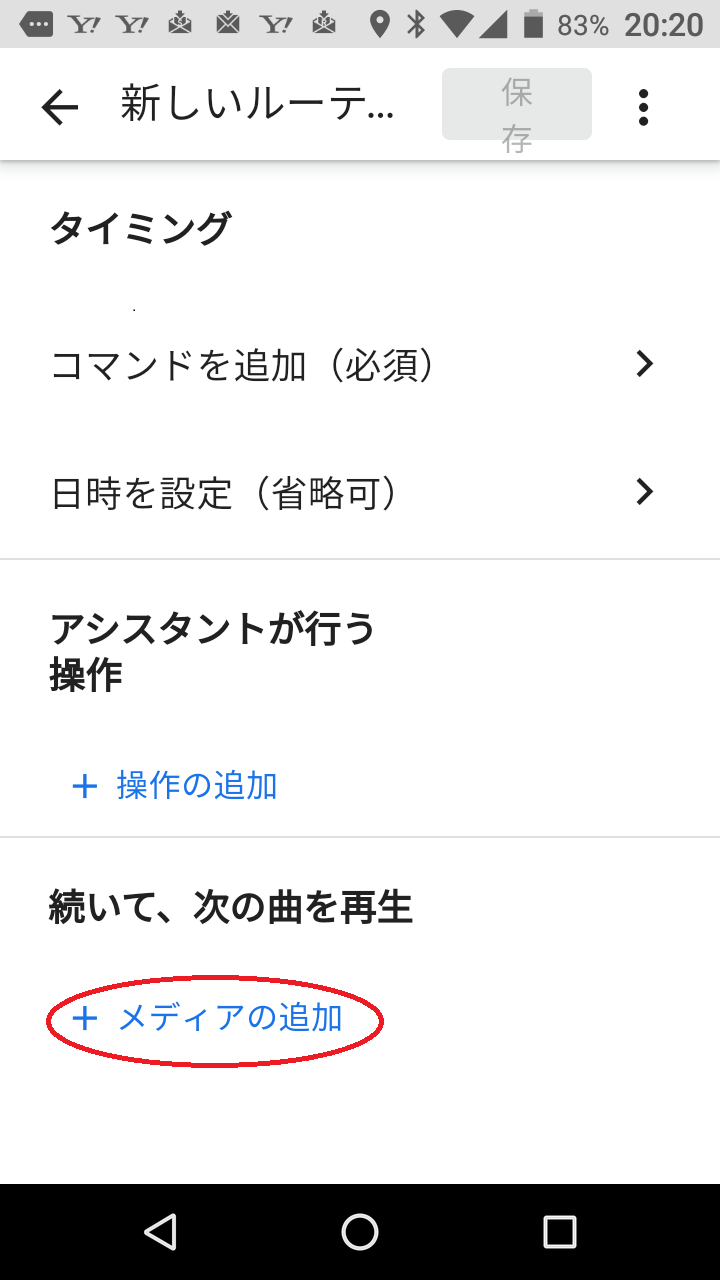
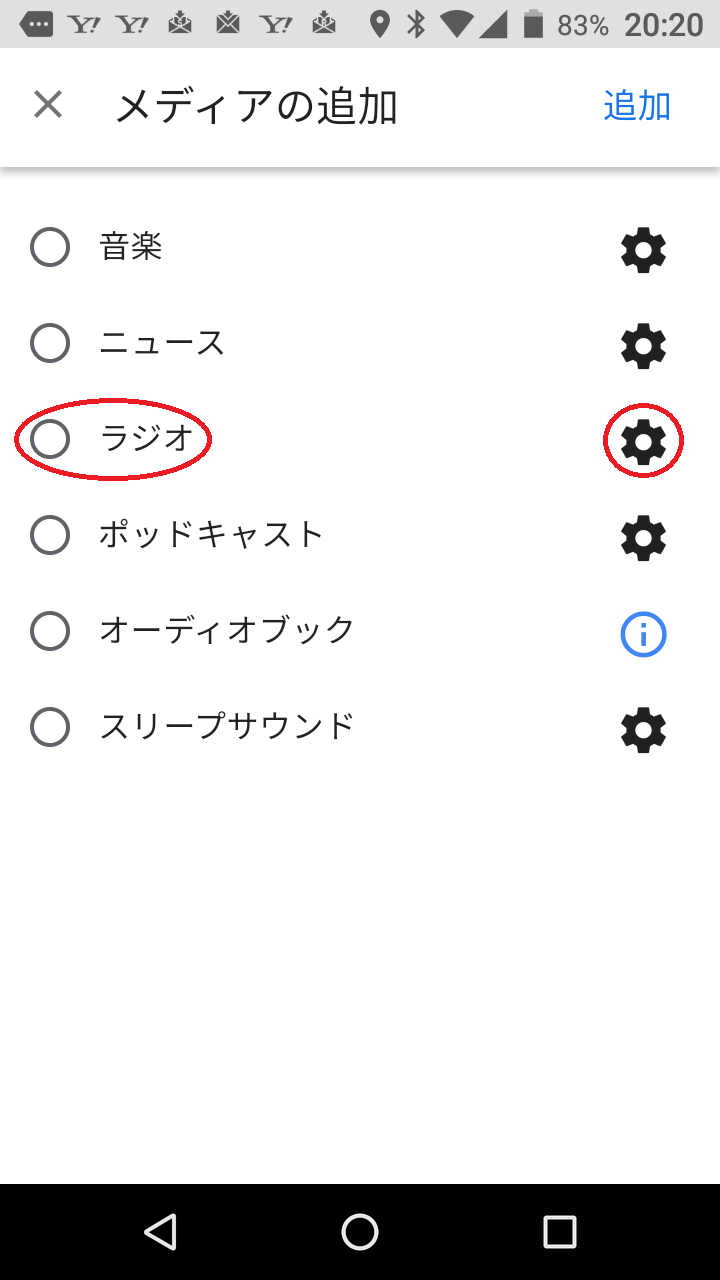
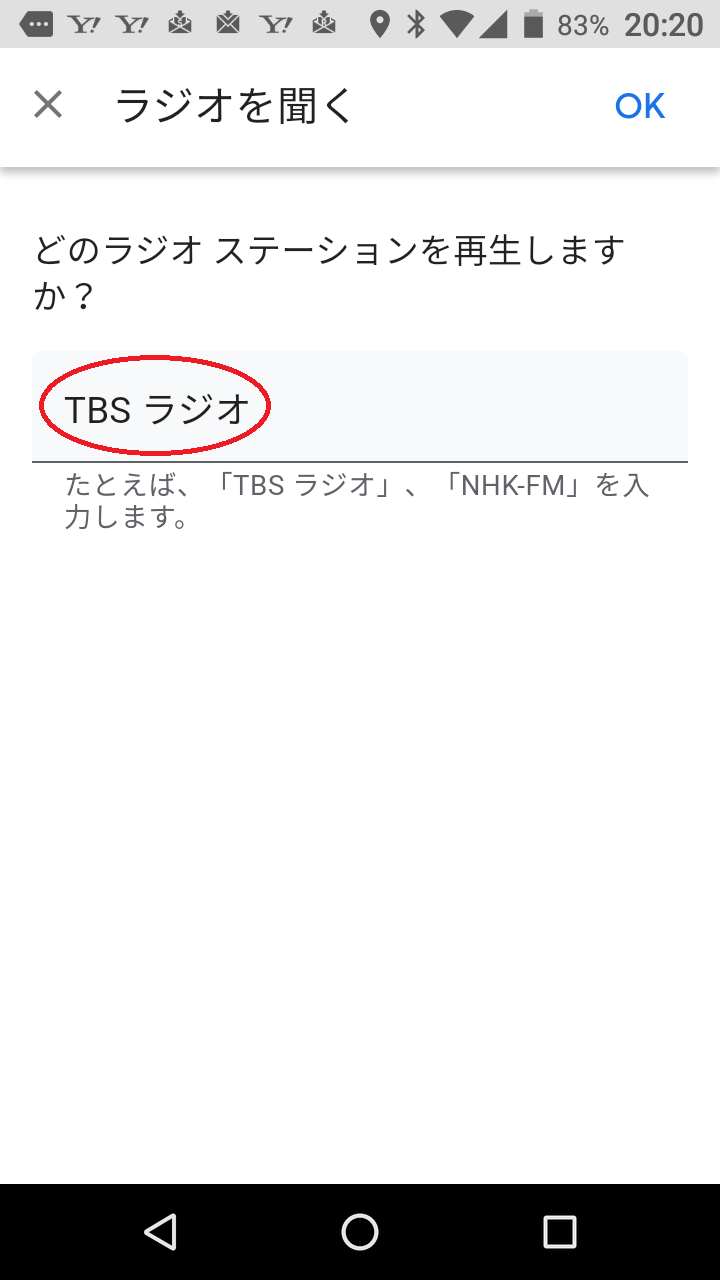
○情報ソースとは
音楽、ニュース、ラジオ、ポッドキャスト、オーディオブック等お情報元を変更する。
例えば、「音楽」ならば、以下の候補から選択が可能です:
「YouTube MUsic」「Play Music」「うたパス」「Spotify」「AWA」「dヒッツ」等。
また「ニュース」ならば、以下の候補から選択が可能です:
カスタマイズ、既存ルーティンの変更
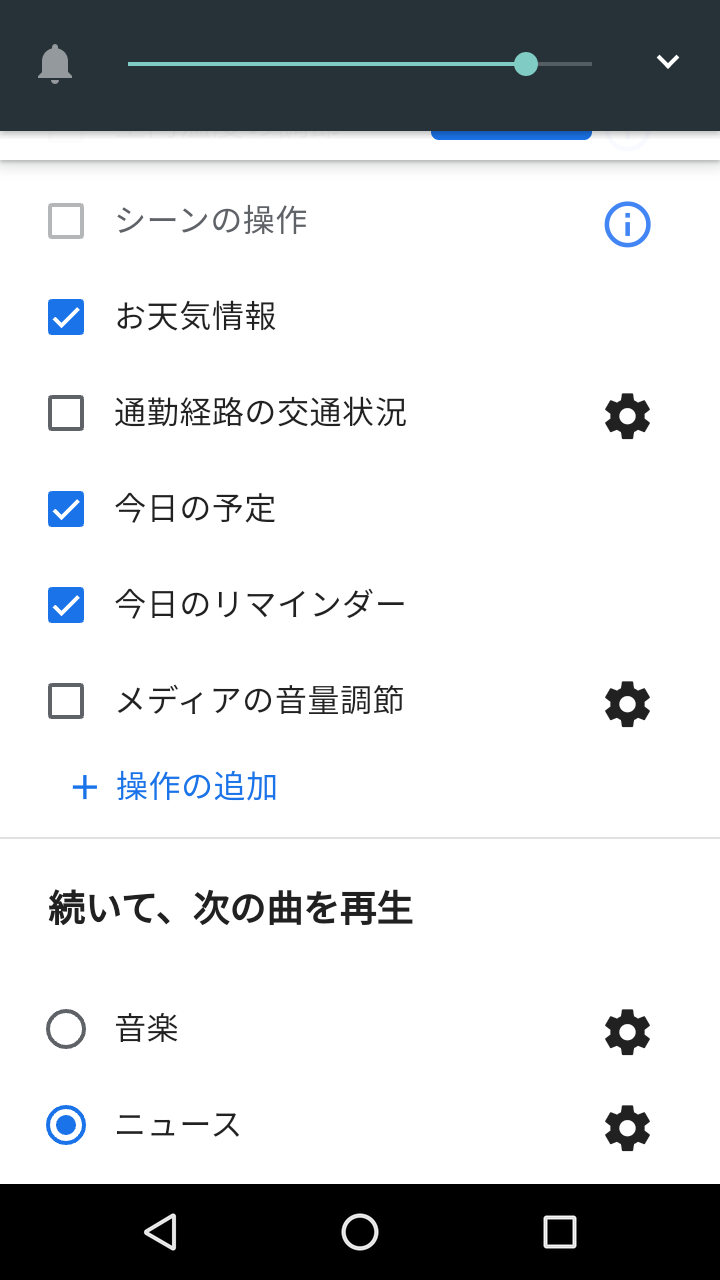
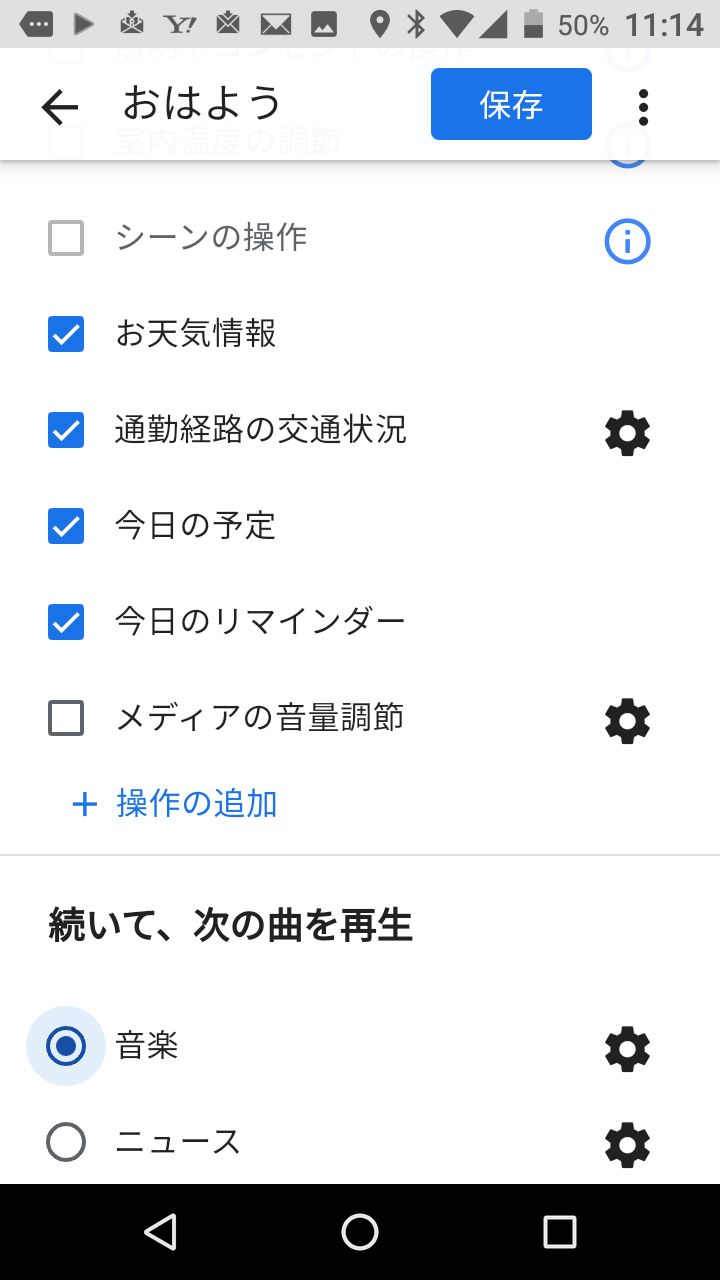
○既存ルーティンとは
既存のルーティンには、以下があります。
「おはよう」、「おやすみ」、「出かける」、「仕事に行く」、「家に帰る」
例えば、「おはよう」は以下の4アクションが初期値では、設定されています:
「お天気情報」「今日の予定」「今日のリマインダー」「ニュース」
カスタマイズ、新しいルーティンの作成
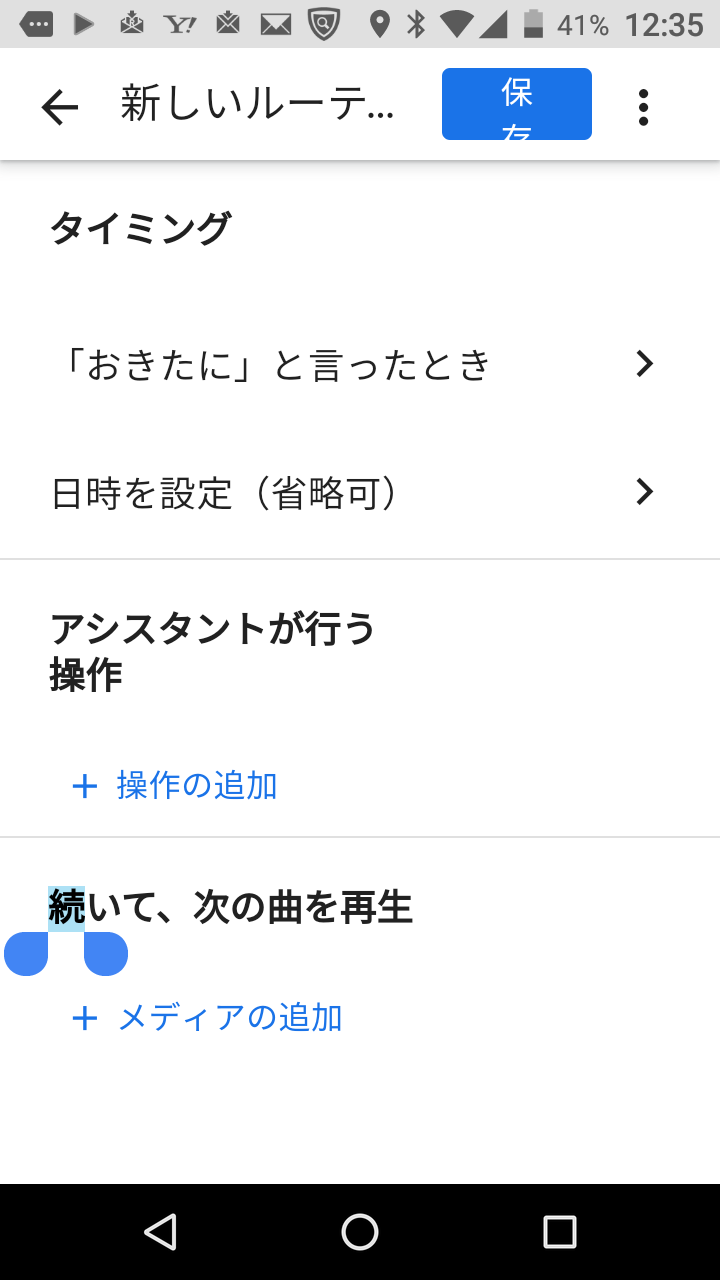
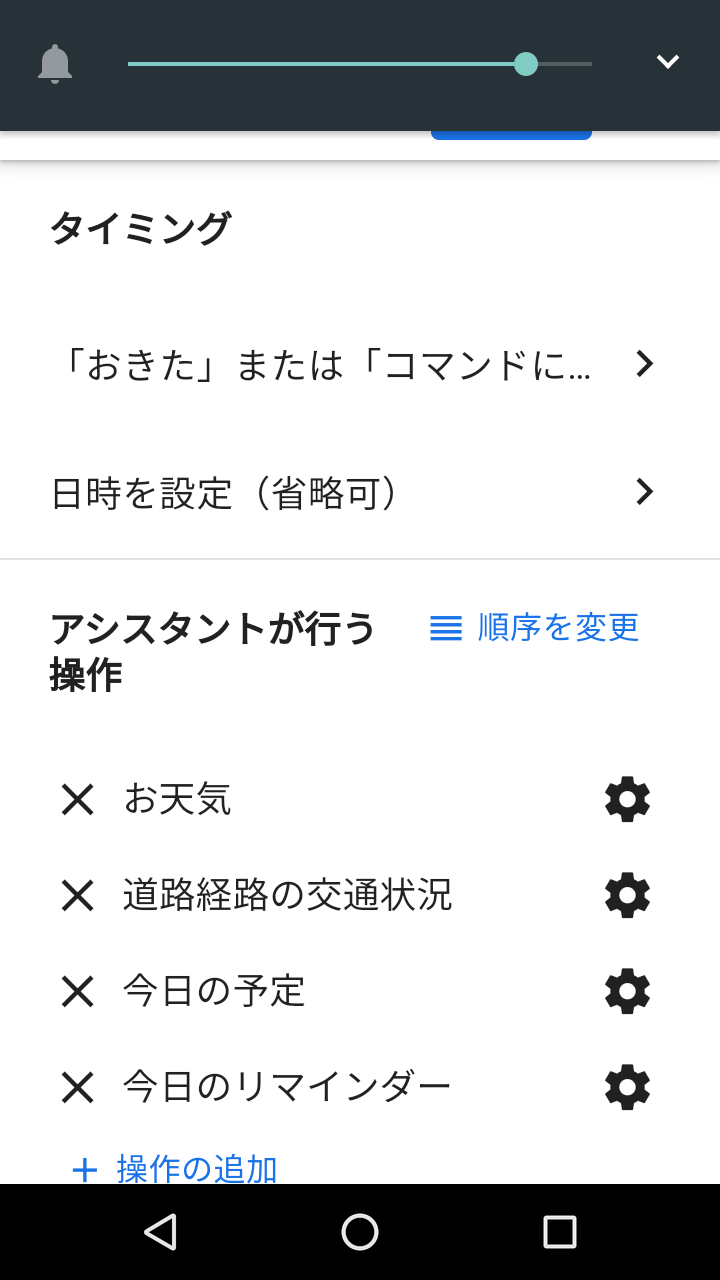
○新しいルーティンとは
GoogleHomeでは用意されていない操作を、新規に作成します。
「おきた」以下のアクションを登録します
「お天気」、「道路経路の交通状況」、「今日の予定」、「今日のリマインダー」、「音楽」
○新しいルーティン、「おきた」の作成
まず「GoogleHome」「ルーティン」「ルーティンを管理」から「+ルーティンを追加」を選択します。
ここでは、ニュースを再生して、その後音楽をかけるルーティンを新規に作成します。
左側の図は、まず、新しいルーティン名を登録した状態です、右側の図は、5つアクション全てを登録した状態です。
カスタマイズ、スマホとの連携
○スマホとの連携
AIスピーカGoogleHomeは自宅に設置して使用することが前提です、何故ならばバッテリーを持っていません。
一方、スマホは基本的に持ち運ぶことが前提です、バッテリーがあるので、自宅で充電すれば外でも使用できる。
じゃーどうするか、例えば、自宅で音声で、AIスピーカに買い物に必要なものを記憶させ、外に出ては、スマホでしょう!
○GoogleHomeの「ショップリスト」を登録する
AIスピーカで買い物に必要なリストを音声で登録する
○GoogleHomeの「ショップリスト」を参照する
スーパーに着いたら、スマホでショップリストを参照する
カスタマイズ、PCとの連携
必ずしも、PCにはこだわりません、スマホでも同じことだと思いますが・・・。
例えば、PCでスケジュール登録した内容を、AIスピーカ(GoogleHome)でも活用したいと言う発想です。
今回は、Googleカレンダーで登録した「スケジュール」を、AIスピーカでも、活用することを想定しています。
○PCとの連携
前提条件は、Googleアカウントを持っている、Goolgleカレンダーを使っている事です。
自宅のAIスピーカで、ショップリストを作成する、買い物先のスーパーではスマホで買うものを確認する。
○スケジュールを使う
以下を質問すれば、いいだけです:
「ねえ、グーグル、今日の予定は」、「ねえ、グーグル、明日の予定は」、「ねえ、グーグル、今週の予定は」
○スケジュールを登録する
以下の質問をすればいいだけです、これで、Googleカレンダーに登録されます、AIスピーカ/スマホ/PCで予定を見ることができます
「ねえ、グーグル、明日の10時に片吹自治会に電話の予定を追加して」
追加したスケジュールを確認するには:
「ねえ、グーグル、明日の予定は」
おまけ、スマホを探す
○こんな状況で・・・
こんな時に、便利なのが、スマホを探す機能です。
○スマホを探す、設定条件について
「デバイスを探す」と「位置情報」が両方ONになっていると「スマートフォンを探す」機能を使うことができます。
https://www.google.com/android/find?u=0
なお、上手く動作しない場合は、以下のURLにアクセスして、スマホ設定の条件を確認してください。
※この機能をスマホで有効にするためには、いくつかの所定の設定が必要です
https://support.google.com/googlenest/answer/7535860?hl=ja
○スマホを探す
「ねえ、グーグル、スマホを探して」「はい」
次回はAIスピーカのプログラミングです
これが、私が最初から意図していた事です、プログラミン初心者でも、マクロプログラミンが可能です。
プログラミンと言うのは、少々大袈裟ですが・・・、でもこれがこれからのプログラミングの主流のはず!。
例えば、AIスピーカからSNS(Twitter/Facebook/Line)、Blog等に音声で投稿する・・・
例えば、AIスピーカからメール送信する・・・
※Webサービスを使用して、「メール」、「SNS」等の連携を想定しています。
※本当にプログラミングと呼んでいいかは疑問です、単に提供されているWebサービスを組み合わせるだけです
★但し、これからは、何でも自分で作りこむ時代ではないと想定しています。
★無料で使えるサービスは利用する、これがこれからのプログラミングスタイルだと思います。
Webサービスを上手いこと活用できる、「IFTTT」(イフト)を使用する予定です。
※「IFTTT」(イフト)とは
著者:志村佳昭(株式会社トリニタス 技術顧問)

